كيفية إصلاح الخطأ مع xpcom.dll عند تشغيل Mozilla Firefox
عند محاولة فتح متصفح Mozilla Firefox ، يمكنك تلقي رسالة نظام حيث تقول: "الملف xpcom.dll مفقود . " هذا خطأ شائع يحدث لأسباب عديدة: بسبب تدخل برنامج الفيروس أو إجراءات المستخدم غير السليمة أو التحديث غير الصحيح للمتصفح نفسه. على أي حال ، في المقالة سوف تجد كل الطرق الممكنة لحل المشكلة.
محتوى
إصلاح الخطأ xpcom.dll
لكي يبدأ المستعرض في العمل بشكل صحيح مرة أخرى ، يمكنك استخدام ثلاث طرق لإصلاح الخطأ: تثبيت المكتبة باستخدام برنامج خاص أو إعادة تثبيت التطبيق أو تثبيت مكتبة xpcom.dll المفقودة بنفسك.
الطريقة 1: عميل DLL- Files.com
مع مساعدة من من هذا البرنامج يمكنك تثبيت xpcom.dll في وقت قصير ، وبعد ذلك سيتم إصلاح الخطأ عند بدء تشغيل Mozilla Firefox. للقيام بذلك ، قم بتشغيل عميل DLL-Files.com واتبع التعليمات:
- اكتب اسم المكتبة في الحقل المناسب وقم بإجراء البحث.
- في الملفات التي تم العثور عليها ، انقر فوق تلك التي تفي بمتطلباتك (إذا كان اسم المكتبة الذي أدخلته بالكامل ، فسيكون هناك ملف واحد فقط في الإخراج).
- انقر فوق زر التثبيت .
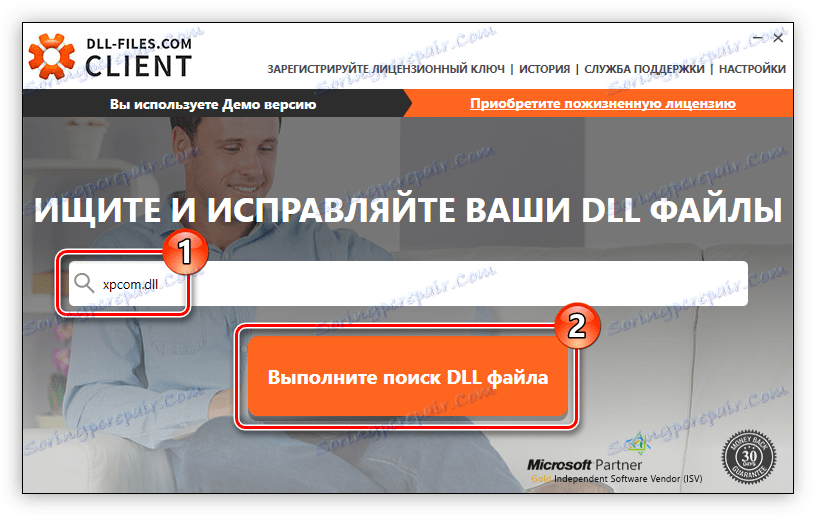
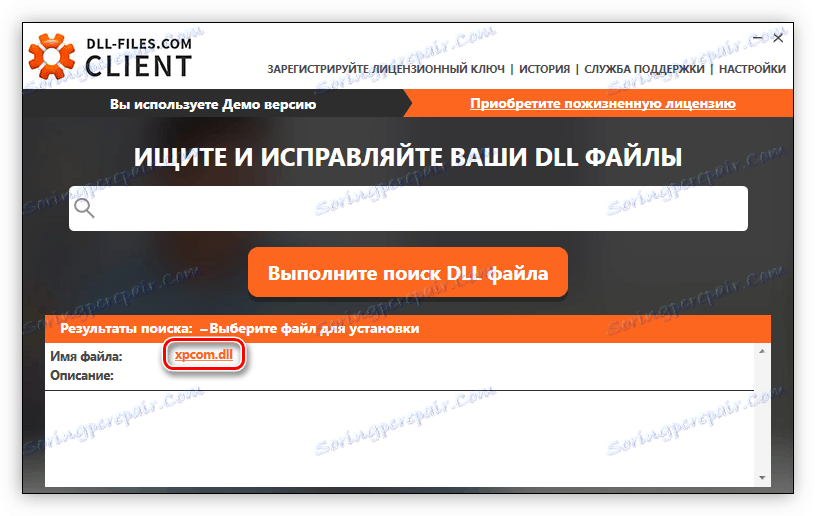
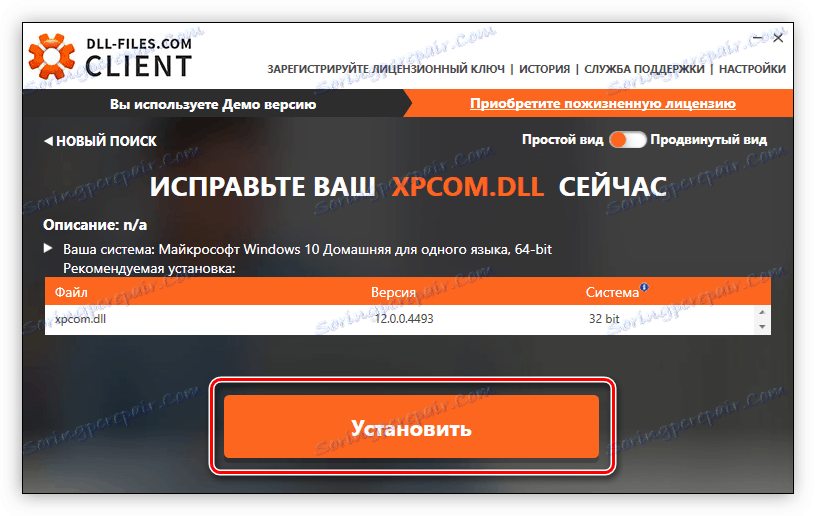
بعد الانتهاء من الإجراء ، سيتم تثبيت مكتبة xpcom.dll على النظام ، وسيتم حل مشكلة تشغيل المتصفح.
الطريقة الثانية: إعادة تثبيت Mozilla Firefox
يحصل الملف xpcom.dll على النظام عند تثبيت Mozilla Firefox ، أي بتثبيت المستعرض ، تقوم بإضافة المكتبة المطلوبة. ولكن قبل ذلك ، يجب إزالة المتصفح تمامًا. لدينا تعليمات مفصلة حول هذا الموضوع على هذا الموقع.
اقرأ المزيد: كيفية إزالة Mozilla Firefox من جهاز الكمبيوتر الخاص بك تماما
بعد إلغاء التثبيت ، ستحتاج إلى تنزيل مثبّت المستعرض وإعادة تثبيته.
انقر فوق الزر "تنزيل الآن" .
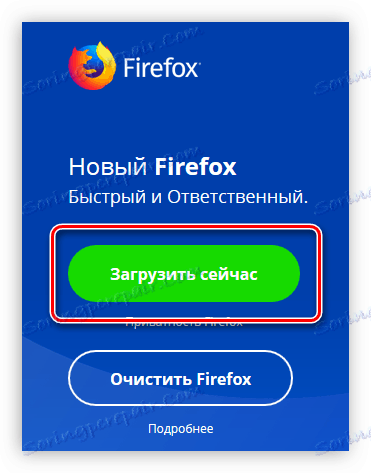
بعد ذلك ، سيتم تنزيل برنامج التثبيت إلى المجلد الذي حددته. انتقل إليها ، وشغّل أداة التثبيت ، وشغِّل التعليمات:
- منذ تثبيت المتصفح ، يمكنك اختيار ما إذا كنت تريد حذف التغييرات التي تم إجراؤها من قبل أم لا. في ضوء حقيقة أنه في الماضي كانت هناك مشاكل في تشغيل فايرفوكس ، حدد المربع وانقر على "إعادة التثبيت" .
- انتظر حتى اكتمال التثبيت.
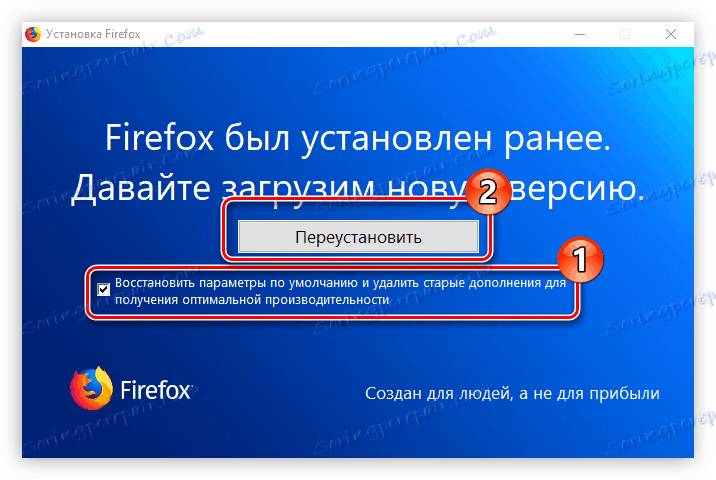
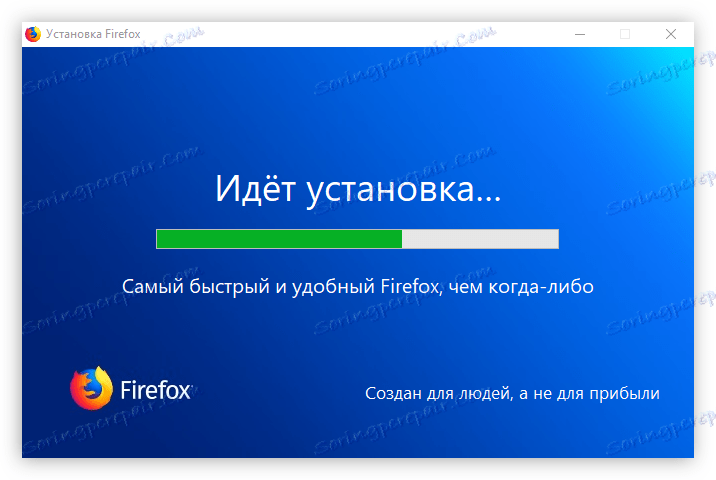
بعد ذلك ، سيتم تنفيذ العديد من إجراءات النظام وسيبدأ متصفح موزيلا الجديد تلقائيًا.
الطريقة الثالثة: تنزيل xpcom.dll
إذا كنت لا تزال بحاجة إلى ملف xpcom.dll مفقود لبدء موزيلا فايرفوكس ، فإن الطريقة الأخيرة هي تثبيته بنفسك. من السهل جدًا إنتاج:
- قم بتنزيل مكتبة xpcom.dll على جهاز الكمبيوتر الخاص بك.
- اذهب إلى مجلد التنزيل.
- انسخ هذا الملف باستخدام مفاتيح الاختصار Ctrl + C أو بتحديد خيار "نسخ" من قائمة السياق.
- انتقل إلى دليل النظام بإحدى الطرق التالية:
C:WindowsSystem32(لأنظمة 32 بت)
C:WindowsSysWOW64(لأنظمة 64 بت)هام: إذا كنت تستخدم إصدارًا من Windows خرج قبل السابع ، فسيتم استدعاء دليل النظام بشكل مختلف. يمكن العثور على مزيد من التفاصيل حول هذا الموضوع في المقالة ذات الصلة على موقعنا.
اقرأ المزيد: كيفية تثبيت ملف مكتبة ديناميكية على جهاز كمبيوتر
- ضع ملف المكتبة هناك بالضغط على Ctrl + V أو تحديد "لصق" من قائمة السياق.
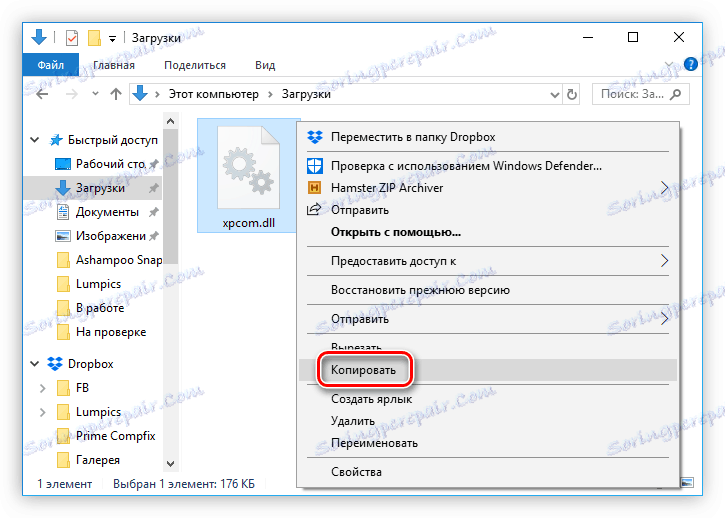
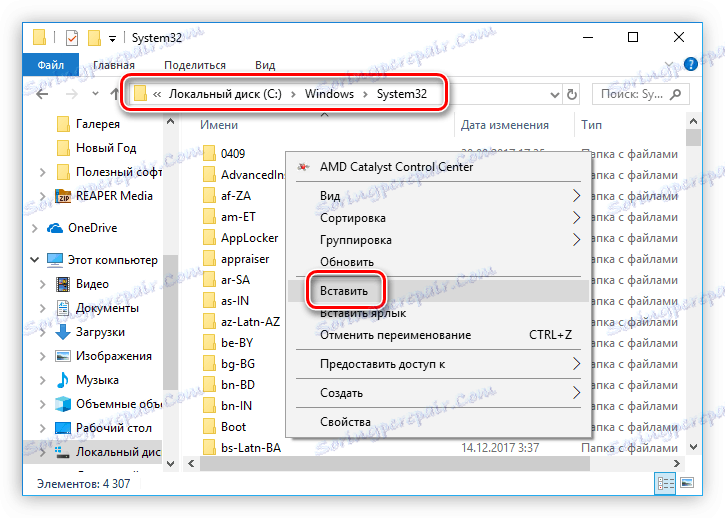
بعد ذلك ، يجب أن تختفي المشكلة. إذا لم يحدث هذا ، فلم تقم المكتبة بالتسجيل في النظام نفسه. يجب أن تفعل ذلك بنفسك. لدينا دليل تفصيلي حول هذا الموضوع على الموقع ، يمكنك التعرف عليه من خلال الذهاب إلى هذا الرابط .